Win11日历小部件不起作用怎么办?
更新日期:2023-09-22 13:49:51
来源:系统之家
win11操作系统引入一个全新功能,小部件仪表板,可以帮助用户对交通、天气、日历等进行快速访问。但是有用户反映日历小部件在他们的计算机上无法正常运行,要么无法打开小部件,收到空白小部件,要么无法从该帐户获取抱歉事件无法显示错误消息。
如果日历小部件在 Windows 11 中不起作用,我该怎么办?
1、使用 Microsoft 帐户登录
按Windows+I打开“设置”窗口,然后单击“帐户”,然后单击“您的信息”。
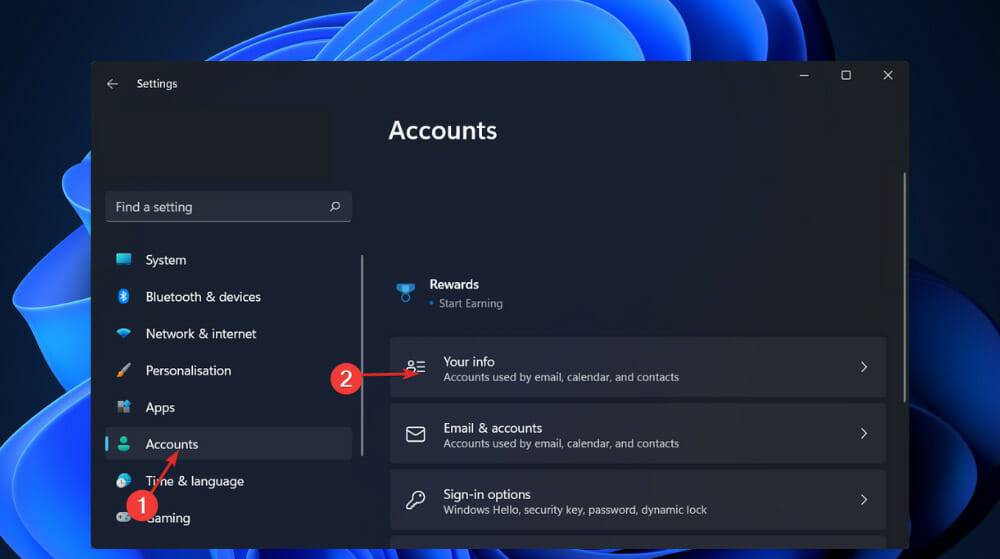
现在,在“帐户设置”部分下,单击“使用 Microsoft 帐户登录”。由于我们已经使用其中一个登录,因此我们使用本地帐户登录,但您将获得前一个选项。
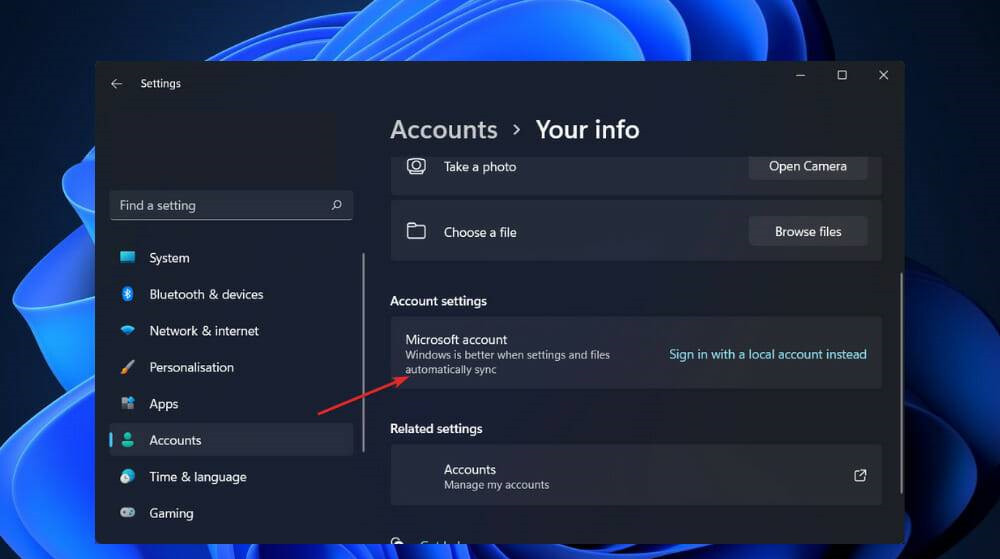
重新启动计算机以应用所做的更改,然后尝试打开日历小部件。
2、更新视窗
按 Windows + I 打开 设置 应用程序,然后单击 左侧面板中的Windows 更新 。
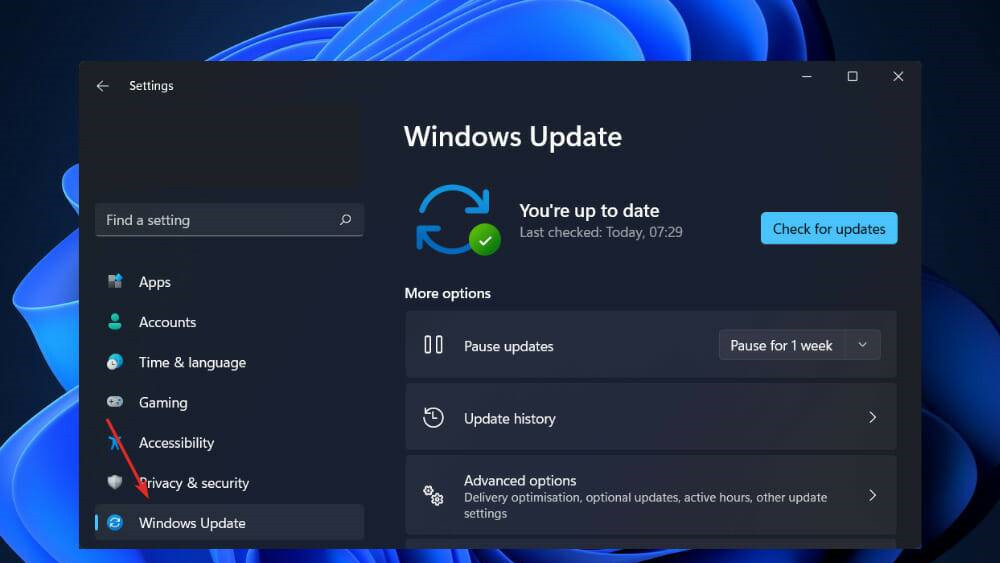
如果您有任何新的更新要下载,请单击 立即安装 按钮并等待该过程完成,否则单击 检查更新 按钮。
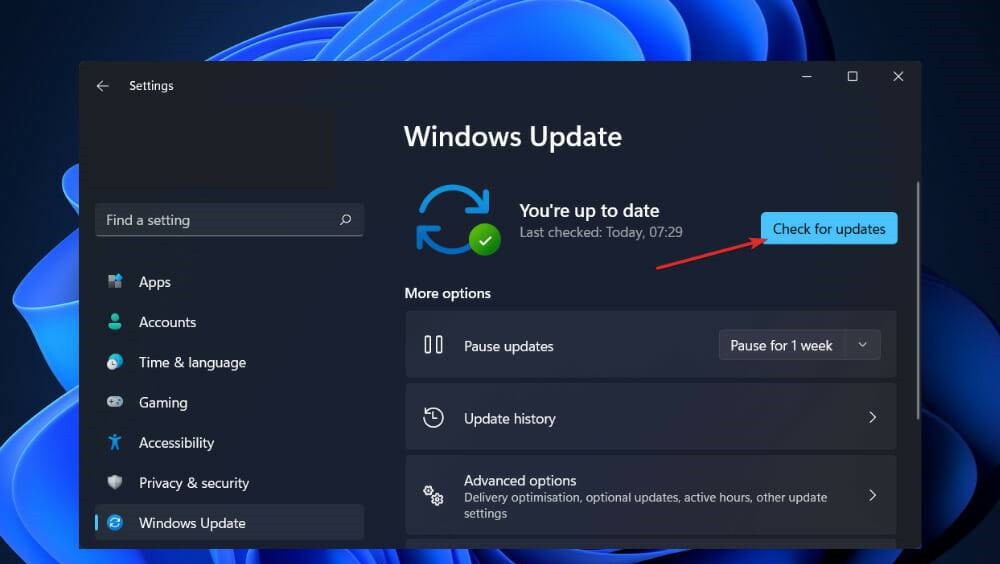
使用旧版本的 Windows 可能会导致问题,可以通过更新到最新版本来解决。该错误很可能会在以后的软件包更新中得到修复。
3、更新驱动
按 Windows + I 键打开 设置应用程序,然后单击左侧面板中的更新和安全,然后单击右侧的高级选项。
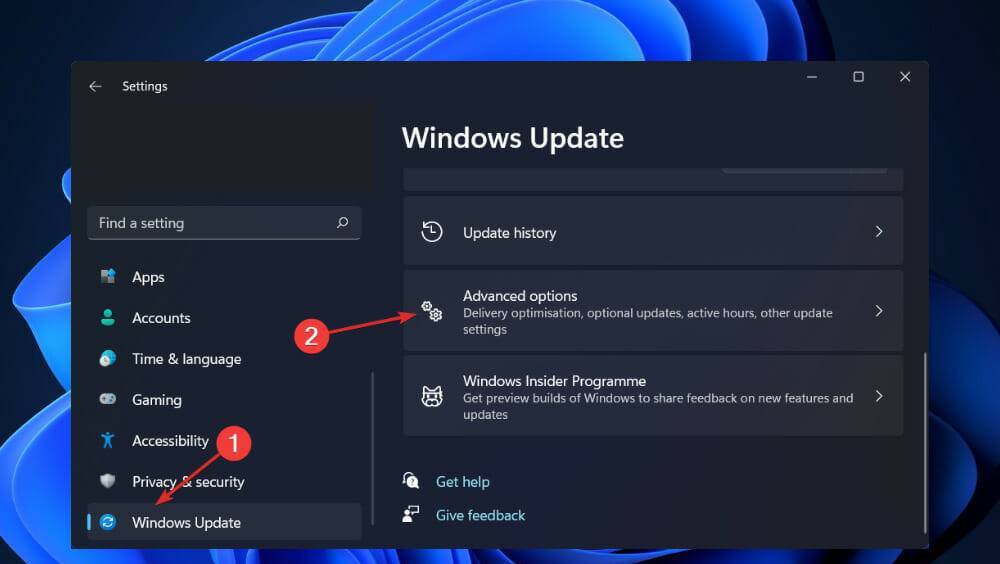
向下滚动,直到找到Additional options部分,然后单击Optional updates。
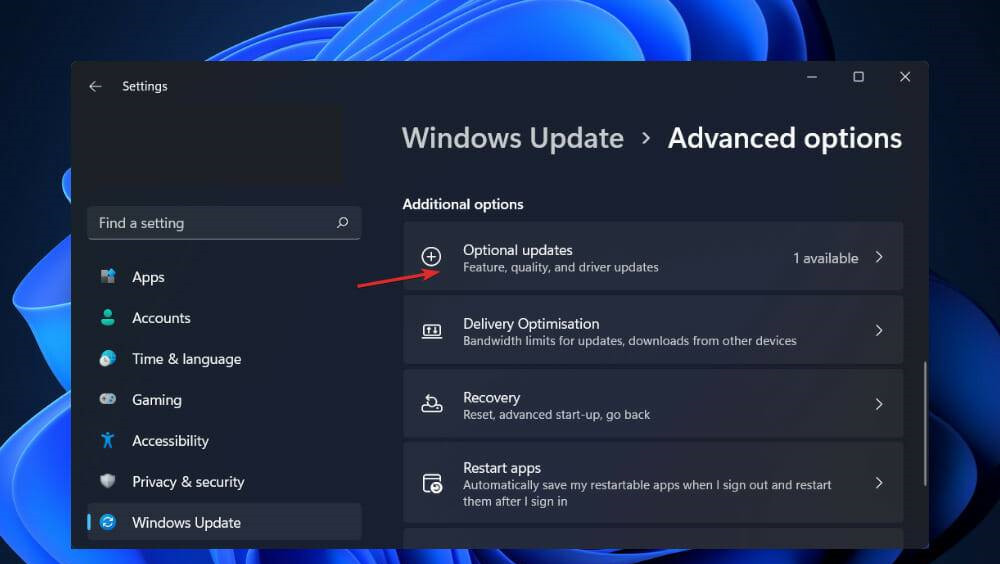
现在单击驱动程序更新选项,然后选择您提供的所有驱动程序更新,最后单击下载和安装按钮。
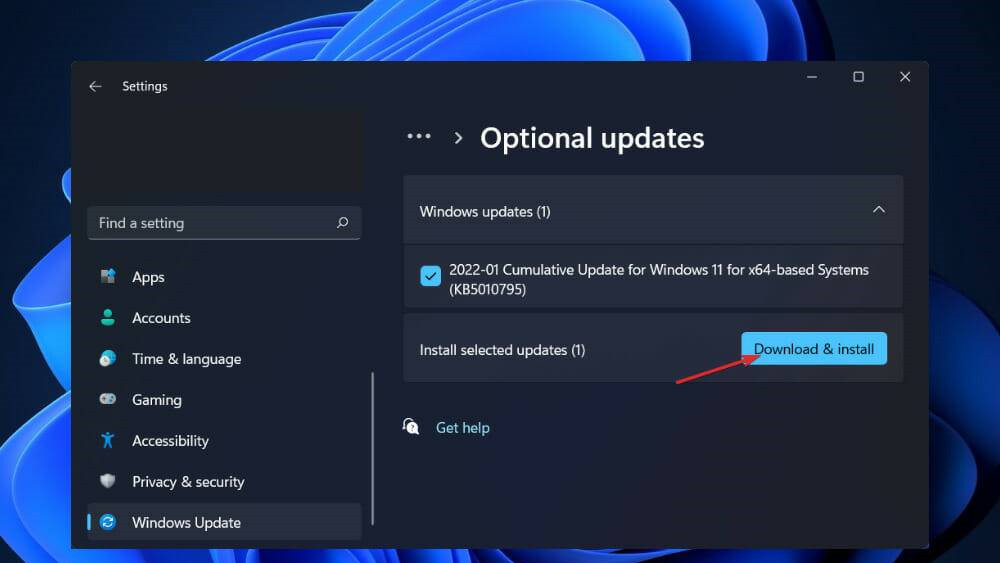
- monterey12.1正式版无法检测更新详情0次
- zui13更新计划详细介绍0次
- 优麒麟u盘安装详细教程0次
- 优麒麟和银河麒麟区别详细介绍0次
- monterey屏幕镜像使用教程0次
- monterey关闭sip教程0次
- 优麒麟操作系统详细评测0次
- monterey支持多设备互动吗详情0次
- 优麒麟中文设置教程0次
- monterey和bigsur区别详细介绍0次
周
月











